Cómo escribir el símbolo de derechos de autor en Windows – TechCult
Miscelánea / / April 18, 2023
Copyright es un término que todo el mundo conoce, pero cuando hablamos del símbolo de copyright, surge un gran signo de interrogación. Es porque muchos de nosotros desconocemos el símbolo de copyright. Además, no puede usarlo en sus obras protegidas ya que no encontrará este símbolo en su teclado. Pero si desea utilizar el símbolo en su PC, nuestro artículo sobre cómo escribir el símbolo de copyright en Windows 10 será una guía perfecta para usted.

Tabla de contenido
Cómo escribir el símbolo de derechos de autor en Windows
El símbolo de copyright en Windows se usa principalmente para obras protegidas, lo que garantiza su credibilidad. Si bien no hay un símbolo o tecla dedicada en el teclado para agregar el símbolo de derechos de autor, hay diferentes formas en las que puede agregarlo. Exploremos más sobre los derechos de autor y su uso en Windows a continuación.
Respuesta rápida
Para escribir el símbolo de copyright en Windows, use atajos:
1. Prensa alternativa y tipo 0169.
2. En MS Word, prensa Ctrl + Alt + C.
¿Qué es el símbolo de derechos de autor?
El símbolo de copyright es un carácter especial que se parece a ©. Este símbolo se utiliza para obras protegidas. Este símbolo es fácilmente reconocible y conocido por su credibilidad. Continúe leyendo el artículo para conocer el uso del símbolo de derechos de autor en el teclado de Windows 10.
Cómo escribir el símbolo de derechos de autor en Windows
Puede usar diferentes métodos para agregar un símbolo de copyright en MS Word, MS Excel o en cualquier otro lugar con el teclado de Windows. Estos métodos se enumeran a continuación.
Nota: Los siguientes métodos se realizaron en Microsoft Word en un computadora con windows 10. Las opciones de configuración pueden variar según la versión de Word que utilice.
Método 1: usar accesos directos
Hay dos accesos directos que puede usar para el símbolo de derechos de autor en el teclado en Windows 10. Los hemos enumerado uno por uno.
- Necesitas presionar el tecla Alt y tipo 0169 usando el teclado numérico en el lado derecho del teclado.
- Mientras usa MS Word, puede obtener el símbolo de copyright presionando el botón Ctrl + Alt + Cllaves en tu teclado.
Los atajos son fáciles de usar, pero también te hemos traído otros métodos avanzados. Estos métodos pueden ser útiles cuando necesite usar el símbolo de derechos de autor con regularidad.
Método 2: usar el mapa de caracteres
El uso de un mapa de caracteres es otro método sencillo para escribir un símbolo de copyright. Siga los pasos mencionados a continuación para ver cómo escribir el símbolo de copyright en Windows usando un mapa de caracteres.
1. Escribe un Mapa de caracteres en la barra de búsqueda de su computadora con Windows.
2. Clickea en el Aplicación de mapa de caracteres Para abrirlo.
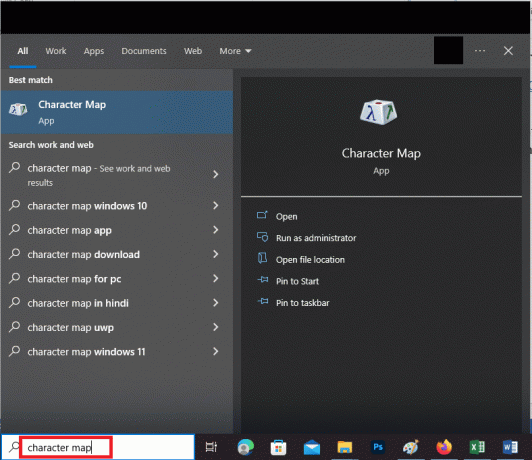
3. Clickea en el Casilla de vista avanzada para obtener más opciones.

4. Tipo derechos de autor en el cuadro de búsqueda y haga clic en el Buscar opción.
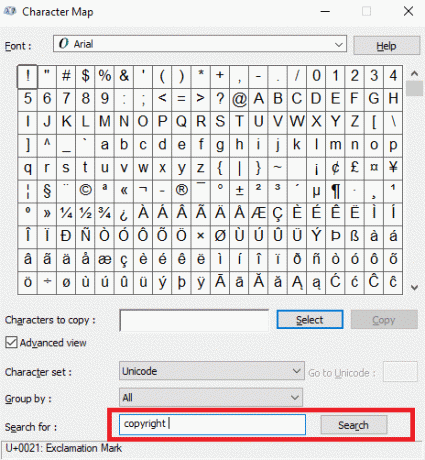
5. Haga doble clic en el símbolo de copyright para seleccionarlo.

6. Ahora, haga clic en el Copiar opción para copiar el símbolo de copyright.
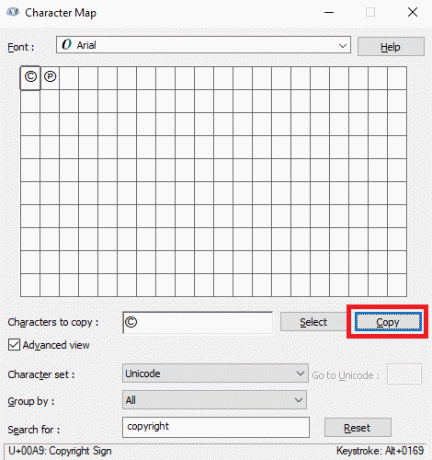
7. Pegar el símbolo de copyright donde sea requerido.
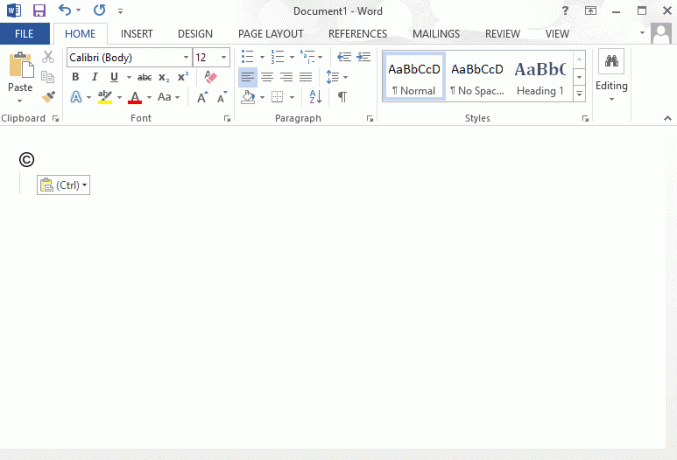
Lea también:5 formas de insertar un símbolo de raíz cuadrada en MS Word
Método 3: usar Insertar símbolo
Este es otro método que puede usar para escribir el símbolo de copyright en MS Word. Aunque este método también es simple, es un poco más complicado que los métodos mencionados anteriormente. Sin embargo, aún puede intentarlo siguiendo los pasos que se enumeran a continuación:
1. Abierto MS Word en tu escritorio.
2. Clickea en el INSERTAR pestaña.
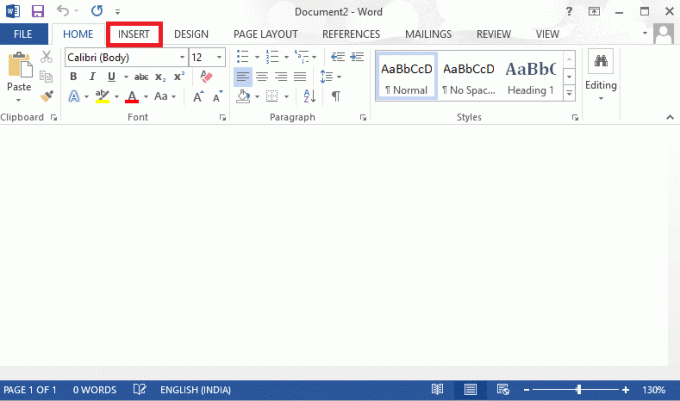
3. Clickea en el simbolos opción hacia el lado derecho de la pantalla.
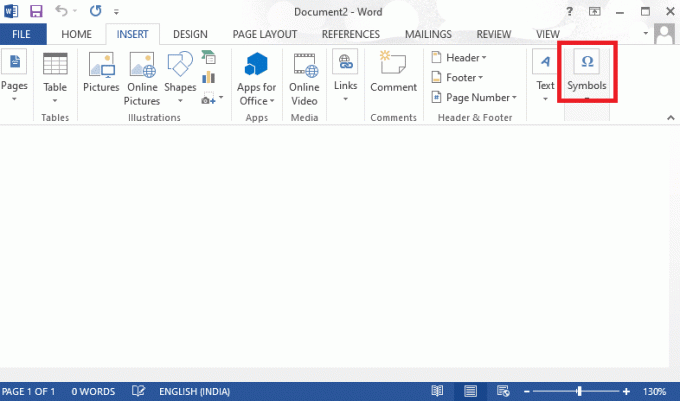
4. Haga clic en simbolos> Más símbolos, y busque y seleccione el símbolo de copyright.

5. Ahora, haga clic en el Insertar opción.
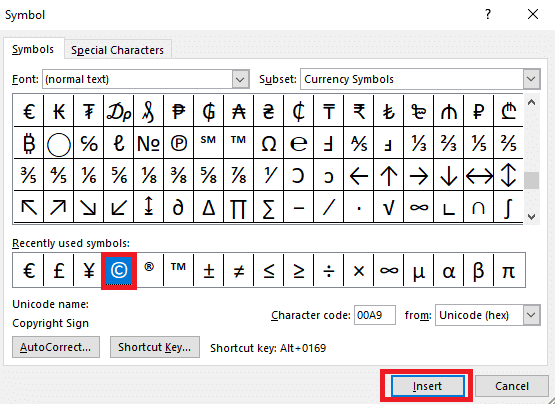
Método 4: Usar Autocorrección en MS Word
El símbolo de copyright también se puede insertar utilizando la función de Autocorrección de MS Word. Utilizando el función de autocorrección requiere que use un código para el símbolo de derechos de autor. Puede ser cualquier código relacionado, por ejemplo, CRS, CPRS, etc. Por lo tanto, cuando ingrese el código asignado, obtendrá automáticamente el símbolo de copyright. Siga los pasos mencionados a continuación para comenzar con el método:
1. Abierto MS Word en tu escritorio.
2. Clickea en el INSERTAR > Símbolos > Símbolo > Más símbolos.
3. Busca y selecciona el símbolo de copyright en la ventana de símbolos que se abrirá.
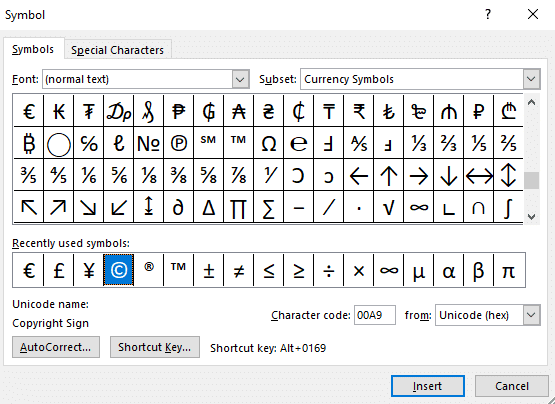
4. Clickea en el Autocorrección opción en la esquina izquierda de la pantalla.
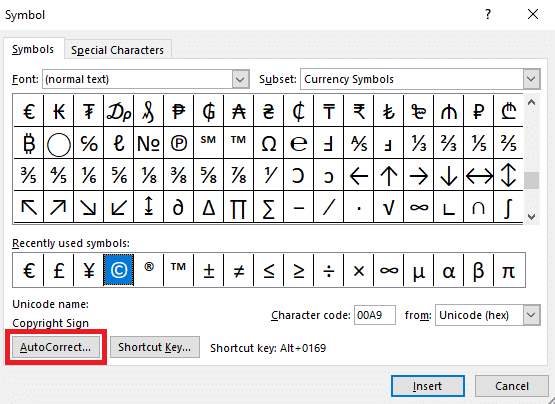
5. Escribe el código que desea asignar bajo Reemplazar.
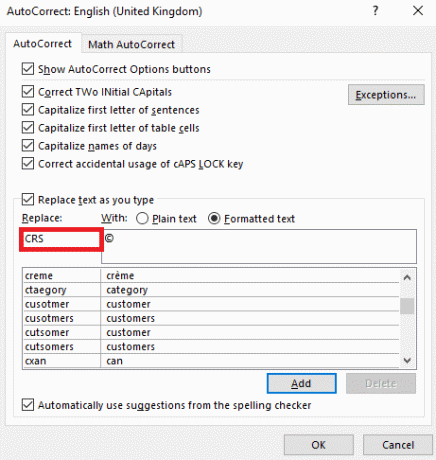
6. Ahora, haga clic en Agregar.
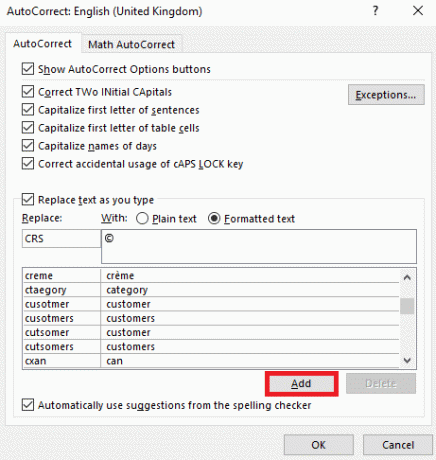
7. Haga clic en DE ACUERDO.
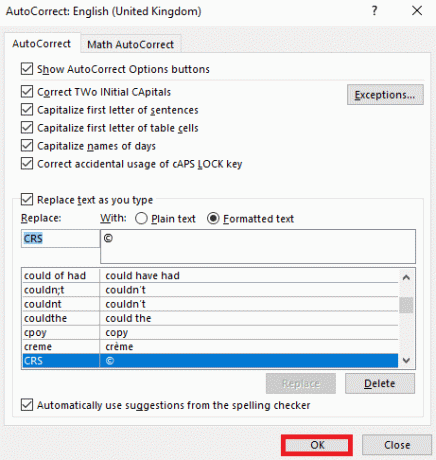
8. Ahora cierre estas pestañas, regrese al área de trabajo y escriba el código asignado.
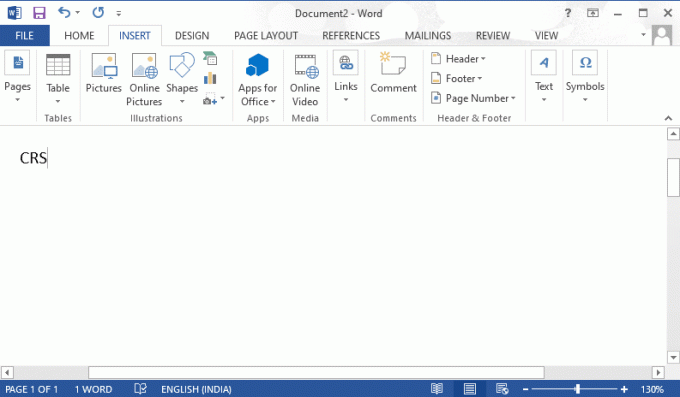
9. Prensa Ingresar para obtener el símbolo de copyright. Desde aquí, puedes usar fácilmente este Auto-corrección donde sea requerido.
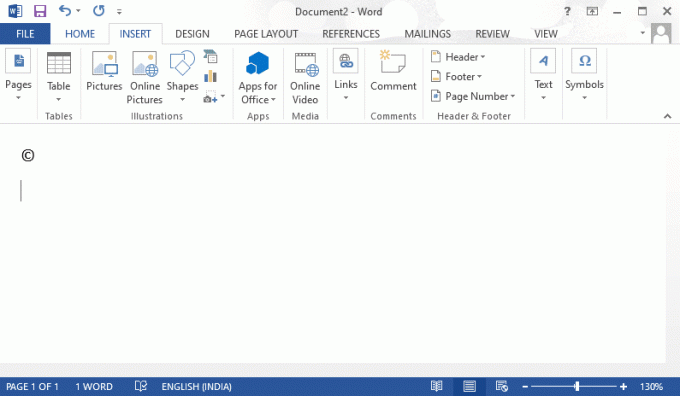
También puede copiar y pegar este símbolo según corresponda. Puede usar estos métodos para insertar el símbolo de copyright en el teclado de Windows 10.
Recomendado:
- Reparar IMAX Enhanced Disney Plus no funciona
- Cómo insertar una ecuación en Word
- Cómo agregar flechas, superíndices y símbolos en Google Docs
- Cómo insertar una línea en Word
Esperamos que esta guía haya sido útil y que haya podido aprender sobre cómo escribir el símbolo de copyright de Windows. Háganos saber si le gustó el artículo y qué método funcionó mejor para usted. Si tiene alguna consulta o sugerencia, déjela en la sección de comentarios a continuación.
Henry es un escritor tecnológico experimentado apasionado por hacer que los temas tecnológicos complejos sean accesibles para los lectores cotidianos. Con más de una década de experiencia en la industria de la tecnología, Chris se ha convertido en una fuente confiable de información para sus lectores.



